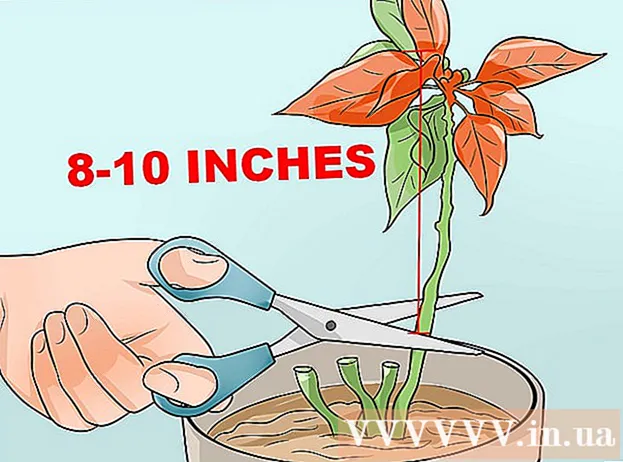Autor:
Roger Morrison
Data E Krijimit:
2 Shtator 2021
Datën E Azhurnimit:
1 Korrik 2024
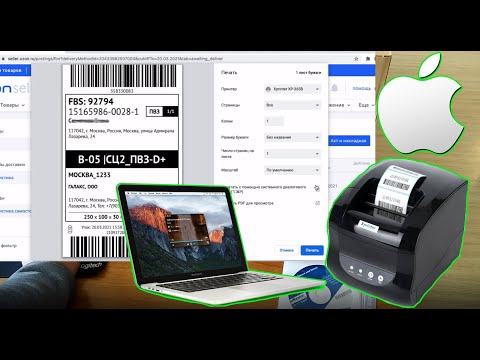
Përmbajtje
- Të shkelësh
- Metoda 1 nga 2: Printo përmes kabllit USB
- Metoda 2 nga 2: Printo përmes një lidhjeje pa tela
Printimi në Mac është i lehtë për t’u mësuar. Alsoshtë gjithashtu e rëndësishme të dimë, sepse shtypja është një pjesë e madhe e jetës sonë. Mund ta përdorni për punë, shkollë, biznes dhe shumë më tepër. Mësoni si të shtypni në Mac duke shkuar te Hapi 1 shpejt.
Të shkelësh
Metoda 1 nga 2: Printo përmes kabllit USB
 Instaloni softuerin e printerit. Një disk instalimi duhet të përfshihet me printerin. Në varësi të prodhuesit, është gjithashtu e mundur të shkarkoni softuerin e nevojshëm në internet. Vendosni diskun në kompjuterin tuaj dhe ndiqni udhëzimet për të filluar instalimin.
Instaloni softuerin e printerit. Një disk instalimi duhet të përfshihet me printerin. Në varësi të prodhuesit, është gjithashtu e mundur të shkarkoni softuerin e nevojshëm në internet. Vendosni diskun në kompjuterin tuaj dhe ndiqni udhëzimet për të filluar instalimin.  Merrni një kabëll të përshtatshëm USB. Ky kabëll përfshihet në shumicën e printerëve. Ju duhet kabllo për të lidhur printerin me Mac tuaj.
Merrni një kabëll të përshtatshëm USB. Ky kabëll përfshihet në shumicën e printerëve. Ju duhet kabllo për të lidhur printerin me Mac tuaj.  Lidhni printerin tuaj me Mac tuaj. Lidhni skajet e kabllove në portat e caktuara. Vendndodhja e portës USB të Mac-ut tuaj varet nga modeli: me laptopët, portat janë anash, me një ndalesë desktop janë në anën e pasme. Sigurohuni që printeri juaj është i lidhur me Mac dhe printeri është i ndezur.
Lidhni printerin tuaj me Mac tuaj. Lidhni skajet e kabllove në portat e caktuara. Vendndodhja e portës USB të Mac-ut tuaj varet nga modeli: me laptopët, portat janë anash, me një ndalesë desktop janë në anën e pasme. Sigurohuni që printeri juaj është i lidhur me Mac dhe printeri është i ndezur.  Shkoni te menuja e printerit. Klikoni në mollën në këndin e sipërm të majtë të ekranit tuaj, klikoni në Preferencat e Sistemit dhe zgjidhni "Printerët dhe Skanuesit".
Shkoni te menuja e printerit. Klikoni në mollën në këndin e sipërm të majtë të ekranit tuaj, klikoni në Preferencat e Sistemit dhe zgjidhni "Printerët dhe Skanuesit".  Shtoni printerin në Mac tuaj. Klikoni në butonin +, poshtë dritares "Printerët". Një dritare e re do të shpaloset atje ku duhet të jeni printeri juaj. Zgjidhni printerin dhe zgjidhni "Shto".
Shtoni printerin në Mac tuaj. Klikoni në butonin +, poshtë dritares "Printerët". Një dritare e re do të shpaloset atje ku duhet të jeni printeri juaj. Zgjidhni printerin dhe zgjidhni "Shto".  Hapni dokumentin që dëshironi të shtypni. Pastaj klikoni në "Arkiv" në shiritin e menusë.
Hapni dokumentin që dëshironi të shtypni. Pastaj klikoni në "Arkiv" në shiritin e menusë.  Zgjidhni "Print ..." në fund të listës drop-down. Tani do të shfaqet dritarja e shtypjes.
Zgjidhni "Print ..." në fund të listës drop-down. Tani do të shfaqet dritarja e shtypjes.  Zgjidhni një printer. Klikoni në opsionin e parë që jeni në dritaren e shtypjes. Zgjidhni printerin që dëshironi të përdorni. Në shumicën e rasteve, printeri i paracaktuar është zgjedhur tashmë. Në këtë rast, printeri që sapo keni shtuar.
Zgjidhni një printer. Klikoni në opsionin e parë që jeni në dritaren e shtypjes. Zgjidhni printerin që dëshironi të përdorni. Në shumicën e rasteve, printeri i paracaktuar është zgjedhur tashmë. Në këtë rast, printeri që sapo keni shtuar.  Vendosni numrin e kopjeve që dëshironi. Vendosni sasinë pranë "Sasisë:"
Vendosni numrin e kopjeve që dëshironi. Vendosni sasinë pranë "Sasisë:"  Zgjidhni cilat faqe dëshironi të shtypni. Ju mund të zgjidhni të:
Zgjidhni cilat faqe dëshironi të shtypni. Ju mund të zgjidhni të: - Shtypni faqet "të gjitha".
- Shtypni faqen "Një" nga dokumenti juaj.
- Printo një "Gama". Vendosni numrat e faqeve që dëshironi të shtypni.
 Klikoni në butonin "Print" për të filluar shtypjen.
Klikoni në butonin "Print" për të filluar shtypjen.- Nëse dëshironi, mund ta ruani dokumentin si PDF duke klikuar në "PDF", dhe pastaj duke zgjedhur "Ruaje si PDF".
Metoda 2 nga 2: Printo përmes një lidhjeje pa tela
 Lidhni printerin tuaj me Mac tuaj përmes WiFi. Lidhni printerin dhe ndizni printerin. Për të qenë në gjendje të shtypni përmes një lidhje pa tel, printeri juaj dhe Mac-i juaj duhet të jenë të lidhur në të njëjtin rrjet pa tel. Referojuni manualit të printerit për të mësuar se si ta lidhni printerin me një rrjet pa tel.
Lidhni printerin tuaj me Mac tuaj përmes WiFi. Lidhni printerin dhe ndizni printerin. Për të qenë në gjendje të shtypni përmes një lidhje pa tel, printeri juaj dhe Mac-i juaj duhet të jenë të lidhur në të njëjtin rrjet pa tel. Referojuni manualit të printerit për të mësuar se si ta lidhni printerin me një rrjet pa tel. - Kjo ka të ngjarë të kërkojë që ju të arrini në ekranin kryesor të printerit dhe të kaloni te magjistari pa tel. Sigurohuni që të keni gati emrin e rrjetit dhe fjalëkalimin tuaj.
 Përditësoni OS X. Sigurohuni që softueri në Mac tuaj është i azhurnuar. Për ta kontrolluar këtë, klikoni në mollën në këndin e sipërm të majtë të ekranit tuaj. Pastaj klikoni në "Software Update" ose "App Store". "App Store" do të hapet. Nëse keni nevojë të azhurnoni OS tuaj, kjo do të dalë.
Përditësoni OS X. Sigurohuni që softueri në Mac tuaj është i azhurnuar. Për ta kontrolluar këtë, klikoni në mollën në këndin e sipërm të majtë të ekranit tuaj. Pastaj klikoni në "Software Update" ose "App Store". "App Store" do të hapet. Nëse keni nevojë të azhurnoni OS tuaj, kjo do të dalë.  Shtoni printerin në kompjuterin tuaj. Shkoni te Preferencat e Sistemit, pastaj Printerët & Skanuesit. Klikoni në butonin + nën dritaren Printerët. Klikoni në printerin që sapo keni shtuar në rrjetin pa tel.
Shtoni printerin në kompjuterin tuaj. Shkoni te Preferencat e Sistemit, pastaj Printerët & Skanuesit. Klikoni në butonin + nën dritaren Printerët. Klikoni në printerin që sapo keni shtuar në rrjetin pa tel.  Gjeni dokumentin që dëshironi të shtypni. Kur ta gjeni, klikoni dy herë mbi të për ta hapur.
Gjeni dokumentin që dëshironi të shtypni. Kur ta gjeni, klikoni dy herë mbi të për ta hapur.  Printo dokumentin. Klikoni në Arkiv në shiritin e menusë dhe zgjidhni opsionin e shtypjes. Do të shfaqet një listë opsionesh. Sigurohuni që të jetë zgjedhur printeri i saktë. Rregulloni vetitë në mënyrë që ato të plotësojnë nevojat tuaja. Klikoni Print.
Printo dokumentin. Klikoni në Arkiv në shiritin e menusë dhe zgjidhni opsionin e shtypjes. Do të shfaqet një listë opsionesh. Sigurohuni që të jetë zgjedhur printeri i saktë. Rregulloni vetitë në mënyrë që ato të plotësojnë nevojat tuaja. Klikoni Print.